配置主机静态IP地址、网络接口、主机名
$ vim /etc/network/interfaces
auto lo # 回环网络接口
iface lo inet loopback
auto ens33 # 网络接口的名称
iface ens33 inet static # 将dhcp修改为static
address 192.168.xxx.xxx # 静态IP地址,除默认网关以外的有效IP地址 注意,此为虚拟机IP 需要根据自己的虚拟机修改文章中的IP 地址
netmask 255.255.255.0 # 子网掩码
broadcast 192.168.xxx.255 # 广播地址
gateway 192.168.xxx.xxx # 默认网关,请查看VMware的虚拟机网卡设置
# DNS服务器
dns-nameservers 8.8.8.8
dns-nameservers 223.5.5.5
重启网络接口
$ sudo ifconfig ens33 down
$ sudo ifconfig ens33 up
$ ifconfig ens33 #查看网络接口信息
配置主机名
$ vim /etc/hostname
controller #清空原文件内容,自定义主机名,文件内容(首行)
# 配置主机名解析
$ vim /etc/hosts
将每个节点均要写入该配置文件,格式:<IP地址 主机名>
192.168.xxx.xxx controller
出现的问题
- ifconfig配置网络时,出现“eth0:ERROR while getting interface flags:No such dev”
一开始我的网络接口配置写的是auto eth0。结果我的网卡并不是eth0,而是ens33,所以要修改网络接口的配置。
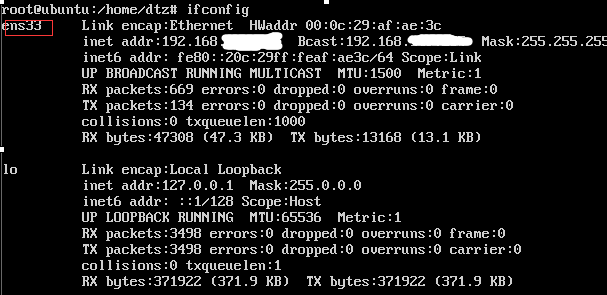
修改之后就可以重启网络接口了
2.还是没有网络,ping不通。然后发现是网关没对。
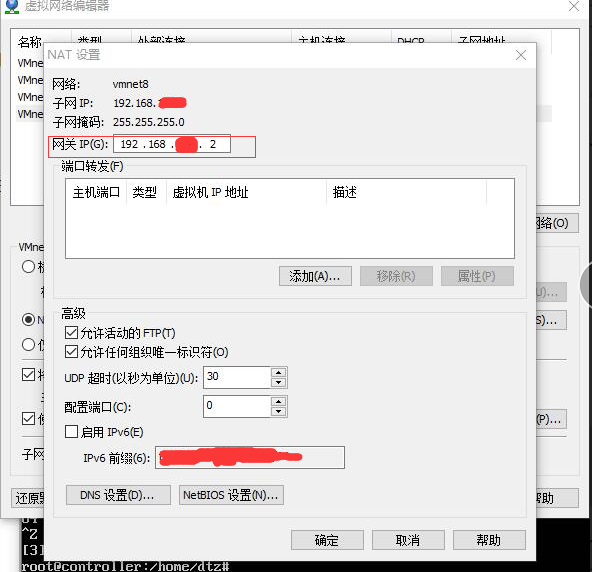
在VMware里,点击虚拟网络编辑器,点击NAT设置,可以看到网关。修改网络接口,并重启网络
就可以ping通了。
